
El addon Alfa en Kodi es un complemento de video en donde encontraremos gran contenido de películas, series, documentales, anime, infantil y más.
Basado en el contenido de las mejores páginas de películas y series de Internet (sin publicidad), el addon está disponible en idioma español latino, castellano, original y subtitulado.
Cómo Instalar Addon Alfa en Kodi
Para instalar el addon puedes hacerlo mediante los distintos métodos:
Método 1 – Fuente Oficial
1. Abrimos Kodi
2. Nos ubicamos en Ajustes (icono del engranaje)
3. Administrador de archivos
4. Añadir fuente
5. En la ULR colocamos https://alfa-addon.com/alfa/ y nombre alfadamos OK
Si deseas descargar el archivo zip puedes colocar la URL en algún navegador web.
6. Regresamos al menú principal y seleccionamos Complementos
7. Complementos (icono de la caja)
8. Instalar desde archivo zip
9. alfa
10. repository.alfa-addon-x.x.x.zip
11. Esperamos la notificación Complemento instalado
12. Instalar desde repositorio
13. Alfa-Addon Repo
14. Complementos para video
15. Alfa
16. Instalar
17. Seleccionamos la versión del repo Alfa
18. Damos en OK para instalar las dependencias
19. Esperamos la notificación Complemento instalado
20. Al entrar en el addon nos aparecerá un mensaje para configurarlo, seleccionamos Sí
21. The Movie Database
Seleccionamos el de nuestra preferencia
22. Nos abrirá los ajustes, ajustamos el idioma y clasificación a español y damos OK
23. Ahora seleccionamos The TVDB
Elegimos el de nuestra preferencia
24. Ahora nos pedirá descargar instalar el addon The TVBD seleccionamos Sí
25. Ajustamos el Idioma y Fallback a español y damos OK
26. Ingresamos de nuevo al addon Alfa
27. Ya podremos ver las secciones disponibles del addon Alfa
28. Listo! El addon Alfa en Kodi habrá quedado instalado correctamente.
Método 2 – Kelebek
1. Para seguir el proceso debemos tener previamente instalado el addon Kelebek
2. Abrimos Kodi
3. Nos vamos a Add-ons
4. Add-ons de programas
5. Kelebek
6. Películas, Series y Documentales
7. Alfa > Instalar
8. Esperamos la notificación Alfa instalado (color amarillo)
9. Damos hacia atrás y volvemos al menú Add-ons
10. Add-ons de video > Alfa
11. Seguimos los pasos de configuración (del 20 – 25 del método 1)
12. Ya podremos ingresar al addon y ver las diferentes secciones
13. Listo! El addon Alfa en Kodi habrá quedado instalado de correctamente
Método 3 – Luar
1. Para seguir el proceso debemos tener previamente instalado el addon Luar
2. Abrimos Kodi
3. Nos vamos a Add-ons
4. Add-ons de programas
5. Luar
6. Por categorías
7. Películas, Series y Documentales
8 Alfa
9. Instalar
10. Esperamos a que realice el proceso de instalación y nos aparezca el addon en color verde
11. Damos hacia atrás y volvemos al menú Add-ons
12. Add-ons de video > Alfa
13. Seguimos los pasos de configuración (del 20 – 25 del método 1)
14. Ya podremos ingresar al addon y ver las diferentes secciones
15. Listo! El addon Alfa en Kodi habrá quedado instalado de correctamente
Método 4 – Kodiadictos
1. Abrimos Kodi
2. Nos dirigimos a Ajustes (icono del engranaje)
3. Añadir fuente
4. Colocamos la URL http://kodiadictos.org/kodiadictos y de nombre colocamos kodiadictos
5. Regresamos al menú Add-ons > Add-ons (icono de caja)
6. Instalar desde archivo zip
7. Buscamos kodiadictos > Repositorios > repository.alfa-addon-1.0.4.zip
8. Esperamos la notificación y seleccionamos Instalar desde repositorio
9. Buscamos Alfa-Addon Repo
10. Add-on de video
11. Alfa
12. Instalar
13. Seleccionamos Sí para instalar las dependencias
14. Esperamos la notificación
15. Regresamos al menú Add-ons > Add-ons de video
16. Ya podremos ingresar al addon Alfa en Kodi
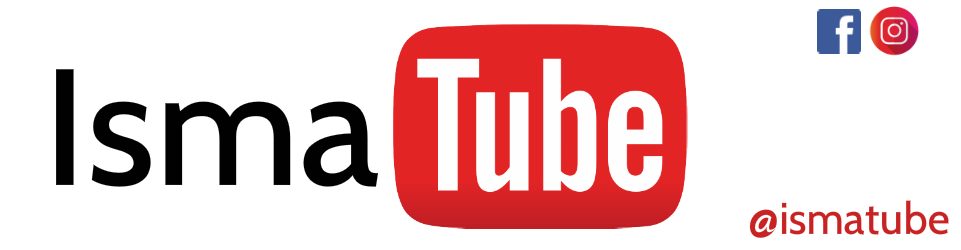
Dejar una contestacion